Liebe Datenanalysten,
der heute achtzigjährige Wissenschaftler und Erfinder Doug C. Engelbart gilt als ein wahrer Pionier auf dem Gebiet der Mensch-Maschine-Interaktion. In einem Interview mit der ZEIT erklärte er 1998, dass es ihm stets „… um die Erweiterung des menschlichen Intellekts ging. Wie Computer den Menschen helfen könnten, ihre Ideen zu formulieren, sie auszuarbeiten und anderen mitzuteilen. Wie wir mit Computerhilfe komplexes Wissen besser begreifen würden.“ Dreißig Jahre zuvor erfand er zu diesem Zweck ein Gerät, das heute aus keinem Büro mehr wegzudenken ist: die Computermaus. Sie machte Engelbart berühmt – aber nicht reich, denn sein 1970 erteiltes Patent verfiel noch vor Beginn der PC-Ära. Vielleicht war er seiner Zeit gar zu weit voraus.
Was Sie mit Maus und Tastatur in DeltaMaster tun können, um komplexes Wissen zu generieren und besser zu begreifen, möchten wir in diesen DeltaMaster clicks! thematisieren. Und wenn Sie so Ihre Finger analytisch an den Puls der Zeit legen, dann sollte sich auch der wirtschaftliche Erfolg einstellen.
Herzliche Grüße
Ihr Team von Bissantz & Company
DeltaMaster ist bekannt für seine intuitive Benutzerführung. Beispielsweise sind wichtige Funktionen nicht in rätselhaften Symbolen chiffriert (wie oft speichern Sie Ihre Daten denn wirklich auf eine Diskette?), sondern im Klartext beschriftet. Für einige Aufgaben bilden Maus und Tastatur ein besonders gutes Team. Außerdem zeigen wir, wie man Sonderzeichen eingibt, die nicht direkt auf der Tastatur zur Verfügung stehen.
Mausaktionen und Tastenkombinationen
Immer wieder eine gute Empfehlung: Arbeiten Sie viel mit der rechten Maustaste! Darüber gelangen Sie regelmäßig an ein Kontextmenü, das Ihnen die gerade relevanten Befehle und Optionen anbietet. DeltaMaster differenziert recht fein, auf welches Objekt bzw. an welcher Stelle Sie geklickt haben, und stimmt Umfang und Inhalt des Kontextmenüs darauf ab. So ist es etwa in der Analysewertgrafik ein Unterschied, ob Sie auf die absoluten Werte, die normierten Prozentzahlen, die Grafik oder die Namen der Analysewerte klicken.
Meine Sicht
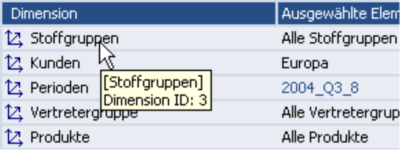
DoppelklickDimension umbenennen
ALT + Drag & Drop Dimensionen umsortieren
ALT + Mausbewegung Dimensions-Id anzeigen
Wenn Sie in DeltaMaster mit der Abfragesprache MDX arbeiten, brauchen Sie für verschiedene Zwecke die eindeutige Kennung einer Dimension. Diese wird eingeblendet, wenn Sie bei gedrückter ALT-Taste den Mauszeiger über den Dimensionsnamen bewegen. Und wenn Sie noch nicht mit MDX arbeiten: In einer der nächsten Ausgaben der DeltaMaster clicks! werden wir eine kleine Einführung in MDX geben.
Mein Cockpit/Analysewertgrafik
Doppelklick auf Prozentzahl (Normwerte): auf den jeweiligen Analysewert normieren
ALT + Drag & Drop Analysewertgrafik umsortieren
ALT + Rechtsklick auf Balken: Faktor (Vorzeichen) des Analysewerts umkehren
Tastenkombinationen
Für die Arbeit mit DeltaMaster benötigen Sie die Tastatur vor allem, um Kommentare zu verfassen, Ihre Analysen redaktionell zu ergänzen, um Namen einzugeben und Ähnliches. Für die eigentliche Bedienung des Systems sind keine länglichen, schwer zu merkenden Tastenfolgen erforderlich. Nur drei Tastaturbefehle sind zu empfehlen:
F2 Bearbeiten des ausgewählten Felds
Um beispielsweise einen Analysewert umzubenennen, markieren Sie ihn im Analysewert-Browser und drücken auf die Funktionstaste F2.
F9 Aktualisieren
Die Funktionstaste F9 bereitet die Aktualisierung des Berichts vor. Dazu setzt DeltaMaster die zugrunde liegenden Daten zurück, sodass der Bericht beim nächsten Anzeigen neu berechnet wird.
Strg+S Analysesitzung speichern oder Analysemodell speichern
Cockpits, die noch in Arbeit und mit einem Sternchen * gekennzeichnet sind, werden dabei nicht mitabgespeichert.
Sonderzeichen und Symbole eingeben
Eine typische PC-Tastatur hat 102 Tasten oder mehr. Trotz dieser relativ großen Zahl ist bei weitem nicht jedem Zeichen, das wir in unseren Texten und Berichten gerne sehen, eine eigene Taste vergönnt.
Eine vollständige Übersicht über den Zeichenvorrat einer Schriftart gibt das Programm Zeichentabelle, das Bestandteil jeder Standard-Windows-Installation ist. Sie rufen es auf über das Windows-Start-Menü, Programme, Zubehör, Systemprogramme, Zeichentabelle.
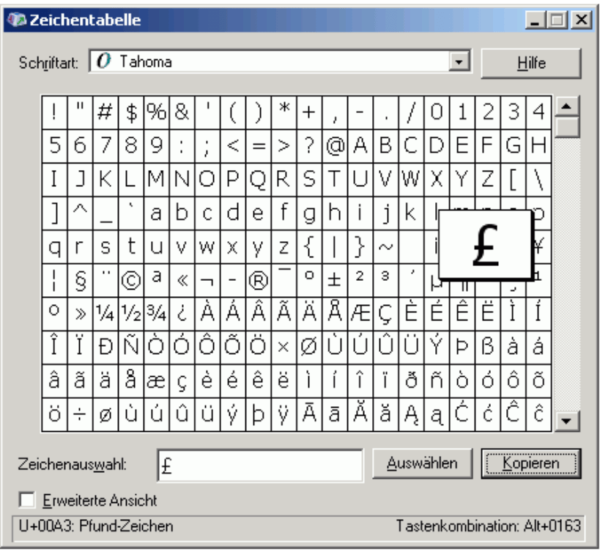
Hier können Sie beliebige Zeichen auswählen, in die Zwischenablage kopieren und dann in DeltaMaster einfügen (Tastenkombination: Strg+V). Besonders reichhaltig und gut lesbar am Bildschirm sind die Schriften Tahoma (Standard in DeltaMaster), Verdana und Arial.
Viele Zeichen lassen sich jedoch auch ohne Kopieren und Einfügen aus einem externen Programm produzieren. Dazu dient der ihnen zugeordnete Unicode.
Um Zeichen über ihren numerischen Code einzugeben,
- drücken Sie die ALT-Taste und halten Sie sie gedrückt,
- geben Sie den drei- bzw. vierstelligen Code (mitsamt den eventuell führenden Nullen) auf der Zehnertastatur ein und
- lassen Sie die ALT-Taste wieder los.
Beachten Sie bitte, dass die Zifferneingabe für den Zehnerblock aktiviert sein muss, meist zu erkennen an dem leuchtenden „Num Lock“ auf Ihrer Tastatur. Laptops sind nicht mit einer separaten Zehnertastatur ausgerüstet. Stattdessen haben sie üblicherweise eine „Fn“ genannte Taste, mit der unter anderem die Zifferneingabe wie in einem Zehnerblock nachgebildet wird. In der rechten unteren Ecke der Zeichentabelle wird gegebenenfalls der Code des Zeichens angezeigt, falls es in Kombination mit der ALT-Taste eingegeben werden kann.
Die folgende Tabelle zeigt einige Sonderzeichen, die Kunden oft in DeltaMaster-Berichten und -Kommentaren verwenden.
| Zeichen | in Tahoma | ALT + [Code] |
| Durchschnitt (groß) | Ø | 0216 |
| Durchschnitt (klein) | ø | 0248 |
| Promille | ‰ | 0137 |
| Plus/minus | ± | 0177 |
| Tilde („ungefähr“) | ~ | 126 |
| Division | ÷ | 0247 |
| Mü | µ | 0181 |
| Aufzählungszeichen | • | 0149 |
| Anführungszeichen unten/oben | „ … ” | 0132 bzw. 0148 |
| Anführungszeichen spitz | « … » | 174 bzw. 175 |
| Hoch zwei, z. B. m² | ² | 0178 |
| Hoch drei, z. B. m³ | ³ | 0179 |
| Ein viertel | ¼ | 0188 |
| Ein halb | ½ | 0189 |
| Drei viertel | ¾ | 0190 |
| Yen | ¥ | 0165 |
| Engl. Pfund | £ | 0163 |
| Cent | ¢ | 0162 |
| Copyright | © | 0169 |
| Registrierte Marke | ® | 0174 |
| Warenzeichen | ™ | 0153 |
